Linux命令行安装图形化界面
Posted 正月十六工作室
tags:
篇首语:本文由小常识网(cha138.com)小编为大家整理,主要介绍了Linux命令行安装图形化界面相关的知识,希望对你有一定的参考价值。
Linux命令行安装图形化界面
作者: 刘国凯 排版: 赖裕鑫 审核: 蔡宗唐
文章目录
最小化安装
-
Linux安装向导界面,在"软件选择"中选择"最小安装" #linux安装向导界面在软件选择中选择最小安装 .list-paragraph
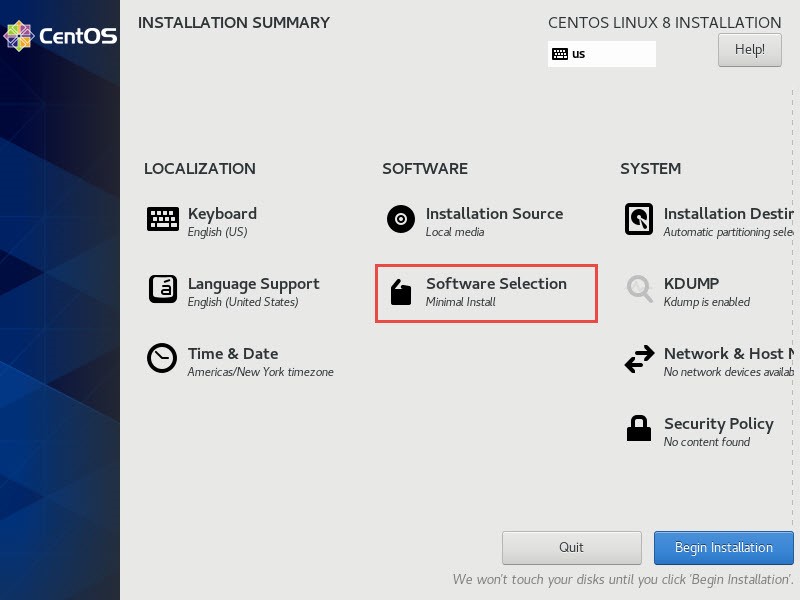
-
安装完成后重启,进入命令行界面

命令行安装图形化界面
- 挂载光盘,并创建本地yum源
mkdir /mnt/cdrom #创建挂载目录
mount /dev/cdrom /mnt/cdrom #将光盘文件挂载到/mnt/cdrom目录中
- 输入:vi /etc/yum.repos.d/dvd.repo,创建repo文件并使用vi编辑器写入
[localApp] #[ ]中输入软件仓库名称
name= localAppStream #仓库名称描述,方便识别仓库用处
baseurl=file:///mnt/cdrom/AppStream #安装包存放位置
gpgcheck = 0 #文件校验,1为校验,0为不校验
enabled = 1 #设置是否使用此yum源,1启用,0禁用
[localBase] #仓库名称描述,方便识别仓库
name = localBaseOS #仓库名称描述,方便识别仓库用处
baseurl= file:///mnt/cdrom/BaseOS #安装包存放位置
gpgcheck = 0 #文件校验,1为校验,0为不校验
enabled = 1 #设置是否使用此yum源,1启用,0禁用
- 输入:yum groupinstall"Server with GUI" -y ,开始安装****图形化界面软件

- 系统提示"Complete!",表示安装成功
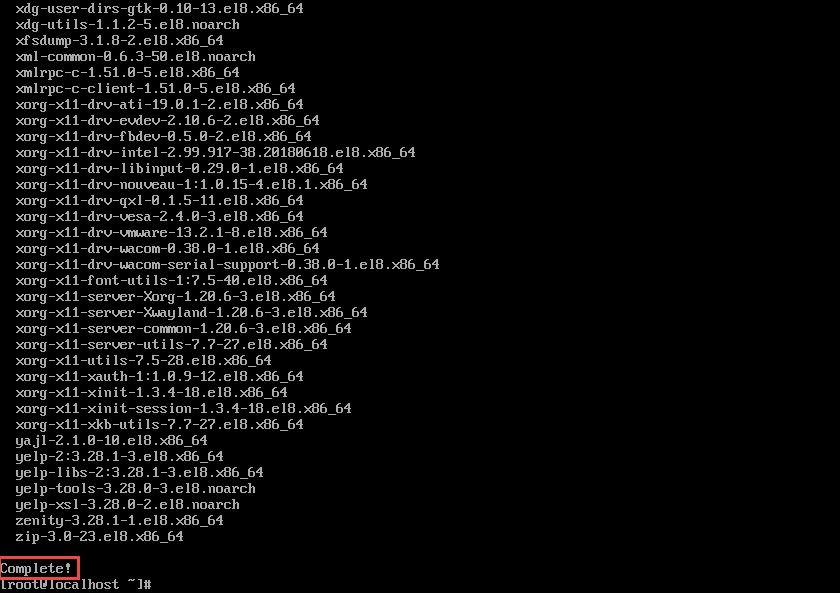
- 执行命令:startx,即可进入图形化界面
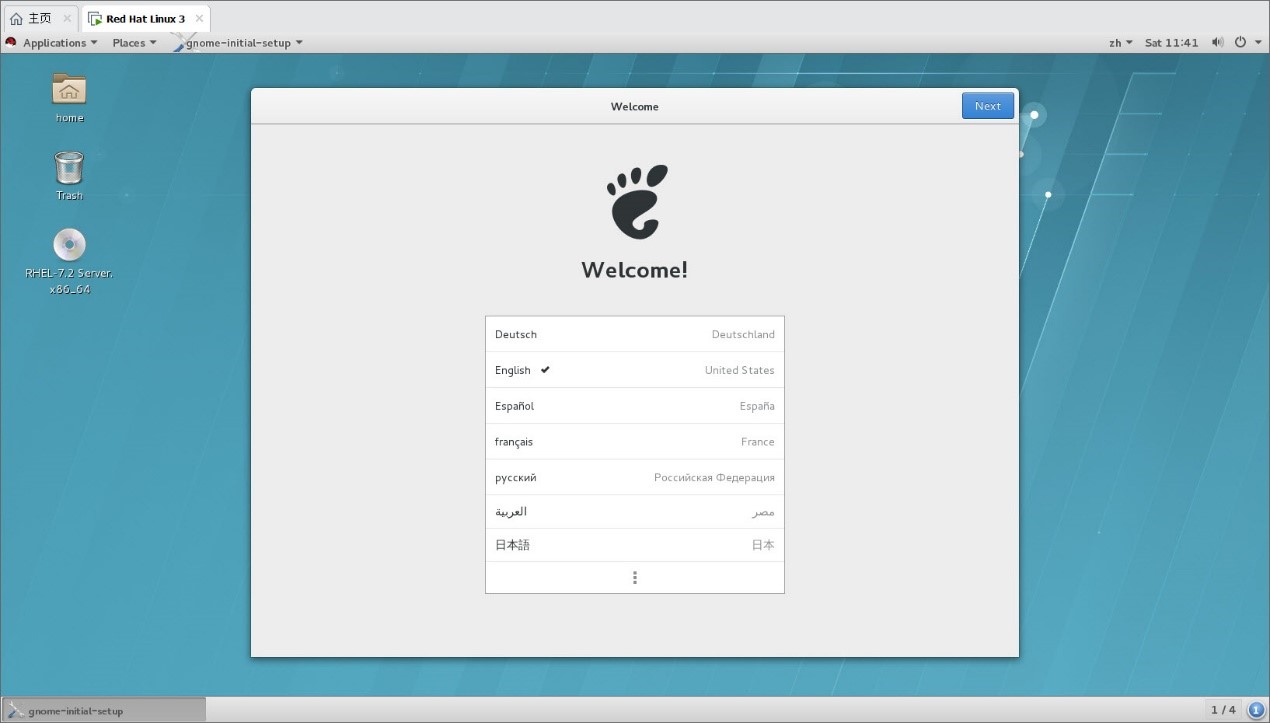
- 设置开机使用图形画界面
systemctl get-default #查看当前启动模式
systemctl set-default graphical.target #由命令行模式更改为图形化界面模式
实验平台
本次操作在虚拟机上进行
虚拟化软件为:VMware Workstation Pro
系统镜像为:CentOS-8.2.2004-x86_64-dvd.iso
系统版本
注意不同版本的linux搭建本地yum源的操作可能不同
如:red hat Linux 7 使用vi /etc/yum.repos.d/dvd.repo时写入
[local]
name=local
baseurl=file:///mnt/cdrom
gpgcheck=0
enabled=1

以上是关于Linux命令行安装图形化界面的主要内容,如果未能解决你的问题,请参考以下文章